J:COM NET 光 専用「利用端末登録ツール」の利用方法
【ご注意】 「利用端末登録ツール」は「J:COM NET 光」のご加入者様専用です。
お手続きのページは こちら から
接続するパソコンを変更する
パソコンの買い換えなど、インターネットに接続するパソコンを変更する場合は、以下の手順でMACアドレスの登録内容を変更します。

- 変更するパソコンからLANケーブルを外し、新しく接続するパソコンにつなげます。
- 新しいパソコンで、ブラウザを起動します。

インターネット環境設定通知書(2023年5月7日 配布終了)に記載された連絡用アカウント、パスワードを入力し、[ログイン]ボタンをクリックします。
| 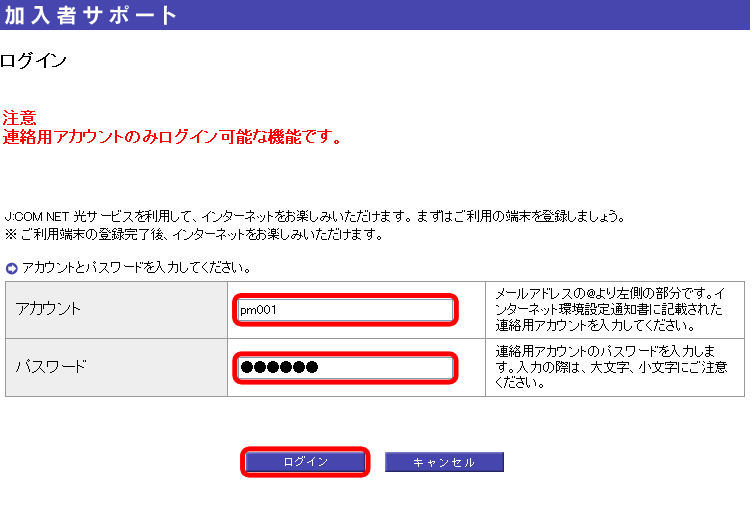 |

画面左側のメニューより[変更]をクリックします。
| 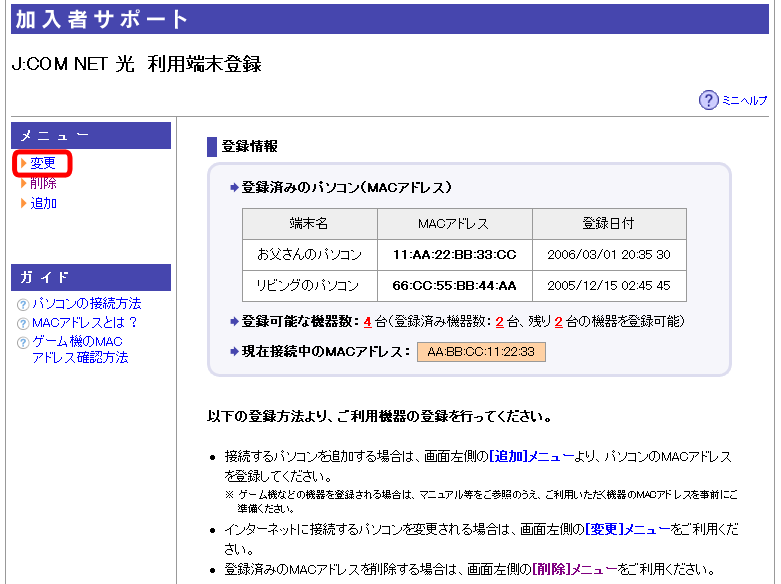 |

変更したい端末の[変更]ボタンをクリックします。
| 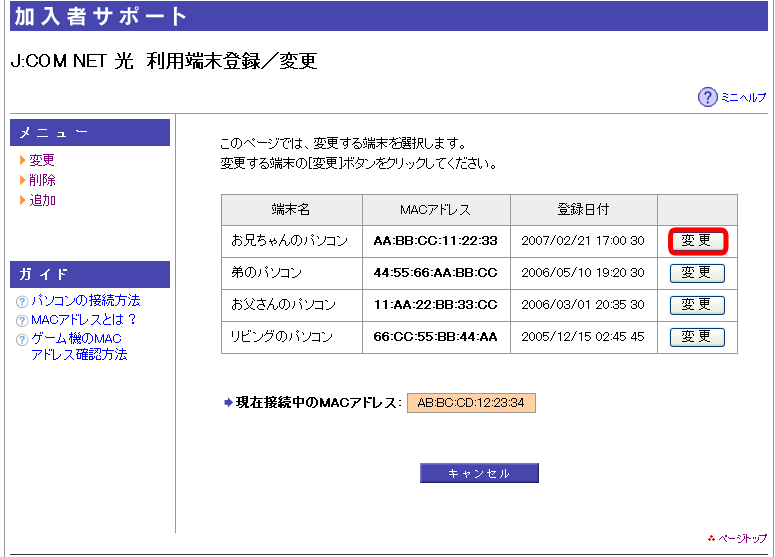 |

- 新しいパソコンの端末名を入力します。
例)ホーム太郎のパソコン
- [進む]ボタンをクリックします。
| 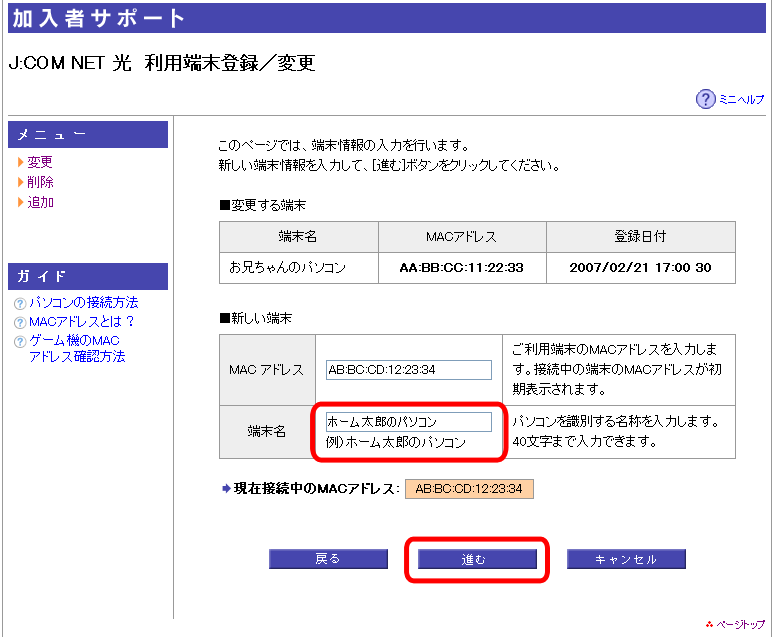 |

入力した内容を確認し、[変更]ボタンをクリックします。
| 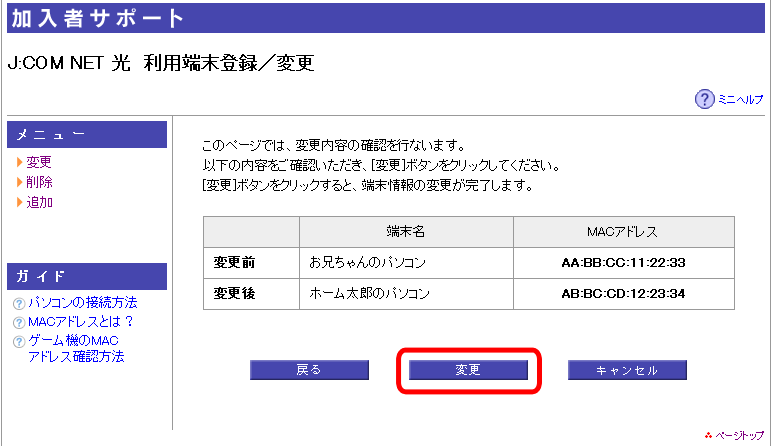 |

[ログアウト]ボタンクリックします。
| 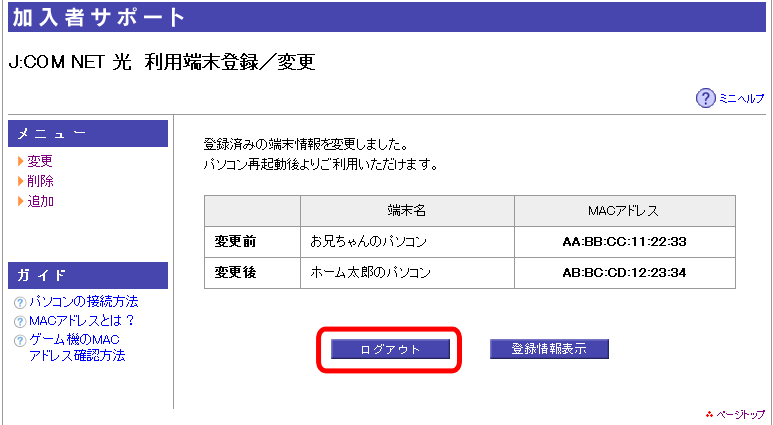 |

ブラウザを終了し、パソコンを再起動します。再起動後より、インターネットに接続することができます。
これで接続する端末の変更は完了です。
2台以上のパソコンを接続する
2台以上のパソコンをインターネットに接続する場合は以下の手順でMACアドレスを登録します。

パソコンやゲーム機など、ルータを利用せずに複数の機器を接続する場合は、接続する台数分のIPアドレスが必要です。
詳しくは、
サポートサイトを参照してください。

- 追加するパソコンにLANケーブルを接続します。
- ブラウザを起動します。

インターネット環境設定通知書(2023年5月7日 配布終了)に記載された連絡用アカウント、パスワードを入力し、[ログイン]ボタンをクリックします。
| 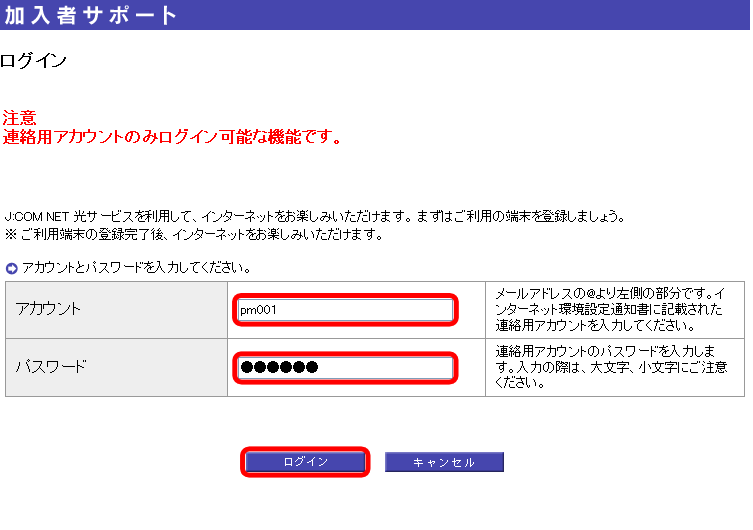 |

接続しているコンピュータのMACアドレスが表示されます。任意の端末名を 入力して、[進む]ボタンをクリックします。
| 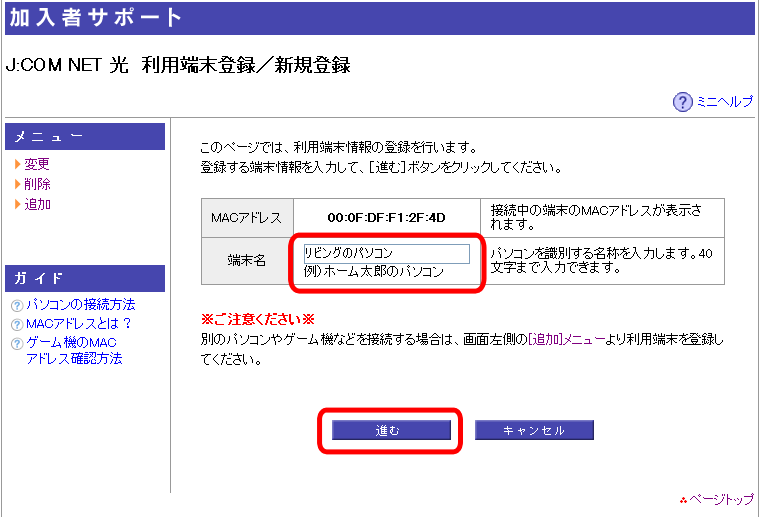 |

入力した内容を確認し、[登録]ボタンをクリックします。
| 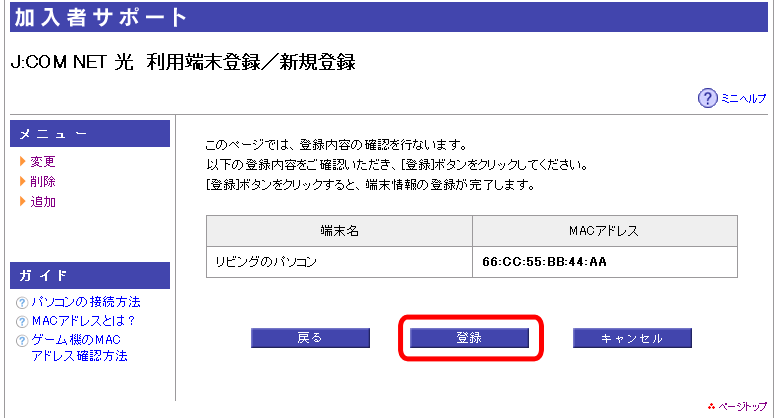 |

[閉じる]ボタンクリックし、ブラウザを終了します。
| 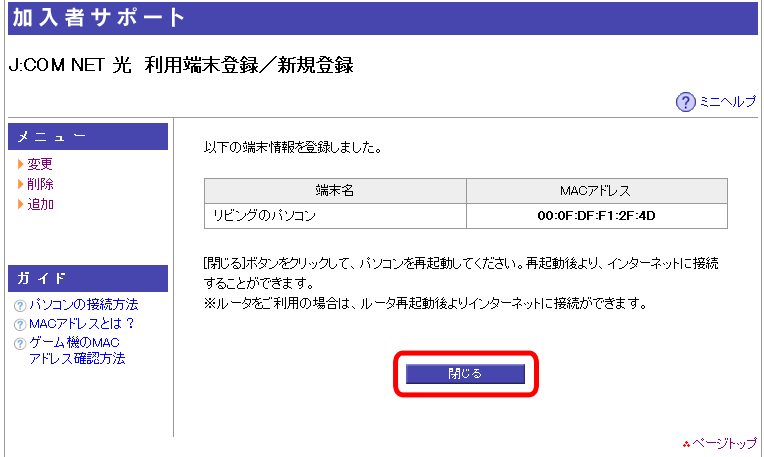 |

パソコンを再起動します。再起動後より、インターネットに接続することができます。
これで新しいパソコンの追加は完了です。
ゲーム機を接続する
インターネットに接続するゲーム機のMACアドレスを登録します。
パソコンをお持ちの場合は、以下の手順でゲーム機のMACアドレスを登録してください。
パソコンをお持ちでない場合は、【J:COM カスタマーセンター】 0120-999-000 までお電話ください。

家庭内ネットワークサービスで、利用端末登録ツールの[利用]ボタンをクリックします。

インターネット環境設定通知書(2023年5月7日 配布終了)に記載された連絡用アカウント、パスワードを入力し、[ログイン]ボタンをクリックします。
|  |

画面左側のメニューより[追加]をクリックします。
| 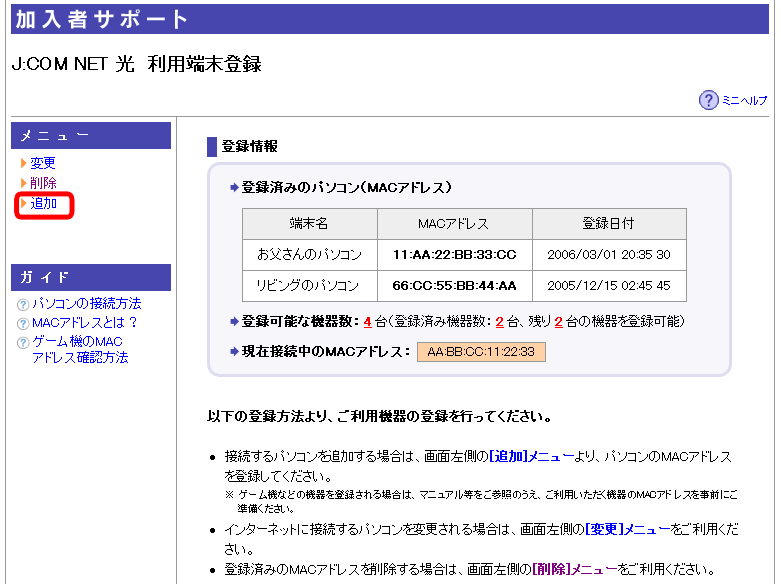 |

- MACアドレス欄に初期表示されるMACアドレスを削除し、ゲーム機のMACアドレスを入力します。
例)11:AA:22:BB:33:CC (半角英数字)
- 任意の端末名を入力します。
- [進む]ボタンをクリックします。
| 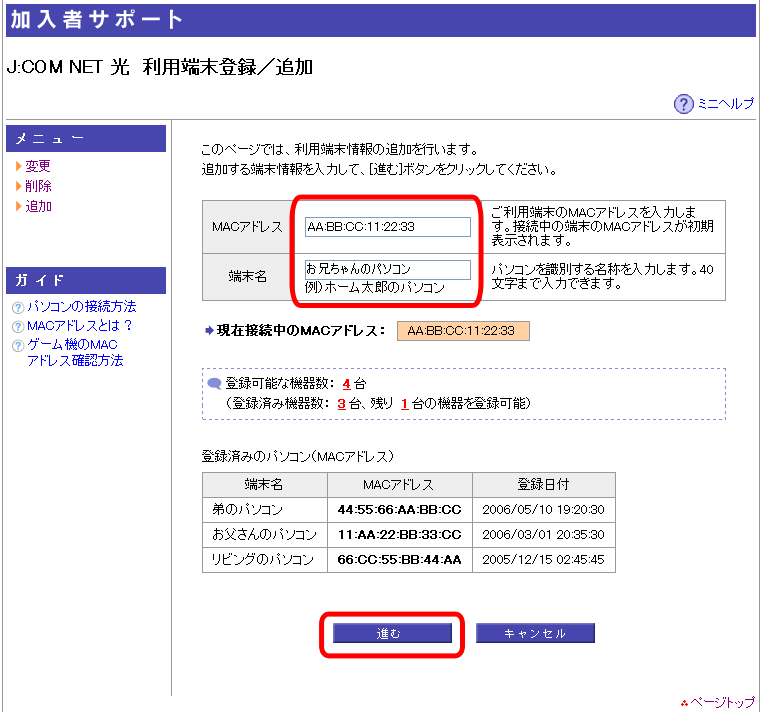 |

入力した内容を確認し、[追加]ボタンをクリックします。
| 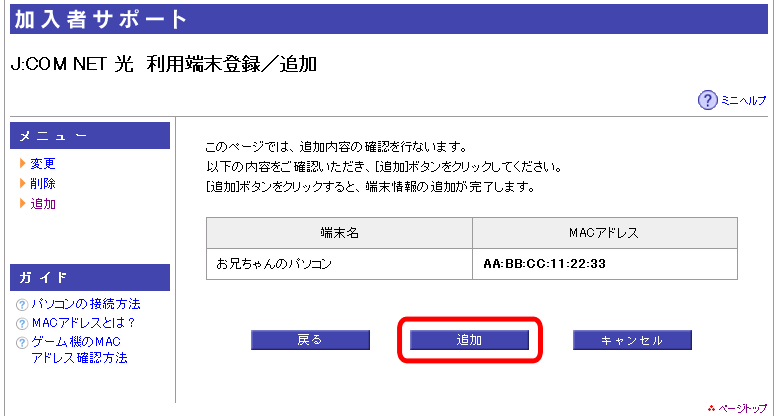 |

[完了]ボタンクリックします。
| 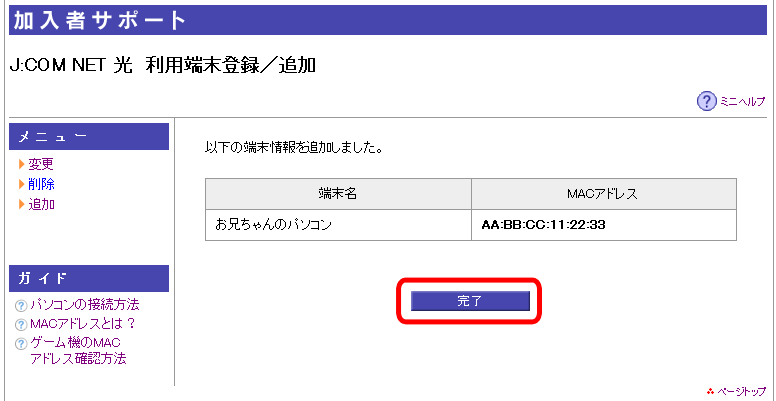 |

- ブラウザを終了し、パソコンの電源を落とします。
- パソコンからLANケーブルを外し、ゲーム機に接続します。
| |
これでゲーム機の接続は完了です。